كيفية استعادة الصور المحذوفة على Android
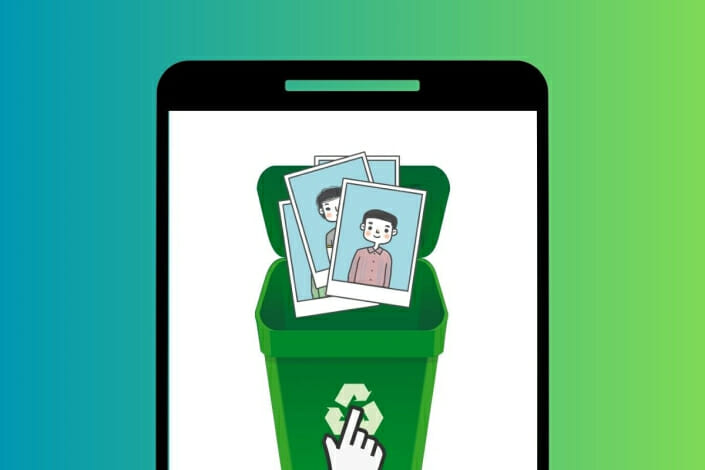
يعد فقدان الصور المهمة مشكلة يواجهها العديد من المستخدمين. قد تكون هذه المشكلة بسبب خطأ بشري أو فشل الجهاز أو فيروس. لحسن الحظ، لم نفقد كل شيء: هناك طرق لاستعادة الصور المحذوفة. في هذه المقالة ، سنوجهك خطوة بخطوة عبر مختلف الأدوات والأساليب لمساعدتك على استعادة ذكريات الصور الثمينة.
كيفية استعادة الصور المحذوفة على هاتفك المحمول عن طريق توصيله بجهاز كمبيوتر
يمكن استعادة الصور المحذوفة على هاتف Android الخاص بك باستخدام جهاز الكمبيوتر الخاص بك بفضل التطبيقات والحلول المختلفة. إذا كنت قد فقدت الصور الموجودة على بطاقة الذاكرةنوصيك باستخدام تطبيق Recuva.
على العكس من ذلك ، إذا كانت العناصر التي اختفت موجودة في الذاكرة الداخلية، من الأفضل أن تختار الحلول باستخدام dr.fone ، وهو حل فعال للغاية ، على الرغم من أنه مدفوع. مهما كان الأمر ، فإننا نشرح خطوات استعادة الصور المفقودة باستخدام كل من هذه الأدوات.
 حدد خيار الصور في Recuva للبحث عن الصور المحذوفة
حدد خيار الصور في Recuva للبحث عن الصور المحذوفة
لاستعادة الصور المحذوفة من هاتفك المحمول على بطاقة SD بفضل تعافى قم بما يلي:
- أدخل بطاقة ذاكرة هاتفك المحمول في الكمبيوتر بفضل قارئ متوافق.
- قم بتشغيل تطبيق Recuva على جهاز الكمبيوتر الخاص بك.
- عندما ترى المعالج ، انقر فوق التالي.
- في القسم نوع الملف، حدد الخيار الصورللعثور على صورك. كما يظهر في الصورة أعلاه.
- حدد الموقع الذي يجب أن تبحث فيه الأداة. تحقق من الخيار في وضع محدد وانقر فوق بحث.
- ثم اختر محرك الأقراص المقابل لبطاقة الذاكرة التي قمت بتوصيلها.
- تحقق من الخيار تنشيط الفحص العميقلتمكين البحث العميق. هذا يأخذ العملية وقتا أطول.
- انتظر حتى يعطيك Recuva النتائج. ضع في اعتبارك أن هذا البرنامج يستخدم ملف رمز اللون لتحديد الملفات التي يمكن استردادها وأيها تالف. تلك التي تظهر باللون الأخضر هي تلك التي ، على الأرجح ، ستتمكن من استعادتها.
 dr.fone هو حل فعال لتحليل الذاكرة الداخلية لجهازك
dr.fone هو حل فعال لتحليل الذاكرة الداخلية لجهازك
دعنا نتحدث الآن عن دكتور فونوهو حل لتلك الصور المحذوفة من الذاكرة الداخلية. باستخدام هذه الأداة ، يمكنك أيضًا استرداد ملفات الصور المفقودة باتباع الخطوات التالية:
- قم بتنزيل البرنامج وتثبيته على جهاز الكمبيوتر الخاص بك.
- انقر فوق ذكري المظهر على الشاشة الرئيسية.
- اختر الوظيفة استعادة البيانات المفقودة من Android.
- يرجى تمكين تصحيح أخطاء USB على هاتفك باتباع الخطوات التي تظهر على الشاشة.
- قم بتوصيل هاتفك بالكمبيوتر وحدد صالة عرض في قائمة العناصر.
- اضغط على ابدأ المسح.
- انتظر حتى تظهر جميع العناصر التي يمكن استردادها.
- حدد من تريد استعادته واضغط على الزر استعادة.
لقد وصلت إلى النقطة التي سيطلب منك فيها دكتور فون الدفع. الملفات التي تراها على الشاشة هي الملفات التي يمكنك استعادتها وحفظها على جهاز الكمبيوتر الخاص بك. الأمر متروك لك لتحديد ما إذا كان الأمر يستحق التسجيل لاستعادتها أم لا.
كيفية استعادة الصور المحذوفة على هاتفك المحمول من Android: أفضل التطبيقات
الخياران اللذان نعرضهما لك في القسم السابق عمليان. ومع ذلك ، إذا كنت تفضل إجراء التحليل مباشرة من هاتفك ، فإليك ثلاثة من أفضل تطبيقات استعادة الصور التي يمكنك تثبيتها على Android.
ديسكديجر
 يقوم DiskDigger بتحليل الذاكرة الداخلية للجهاز
يقوم DiskDigger بتحليل الذاكرة الداخلية للجهاز
DiskDigger هي أداة استرداد يمكنها استعادة الصور من ذاكرة الجهاز الداخلية وبطاقة SD. يمكنك ضبط حجم الملف وتاريخ الحذف لجعل عمليات البحث أكثر دقة وحفظ الملفات المستردة تلقائيًا في البريد الإلكتروني. كما أنه متوافق مع تطبيقات التخزين السحابي ، مثل Dropbox أو Google Drive. يقدم إصدارًا احترافيًا مع بعض الميزات الإضافية المضمنة.
ملف مينر
 يعد File Miner حلاً جيدًا لاستعادة الملفات المحذوفة
يعد File Miner حلاً جيدًا لاستعادة الملفات المحذوفة
File Miner هو تطبيق مجاني وسهل الاستخدام يسمح لك باستعادة الملفات المحذوفة ، مثل الصور المحذوفة. عند فتح التطبيق ، يقوم بإجراء فحص عميق للملفات القابلة للاسترداد ويفصل بينها حسب النوع ، مثل الصور ومقاطع الفيديو والتسجيلات الصوتية والمستندات. لاستعادة ملف ، ما عليك سوى فتح القسم المقابل وتحديده ولمس الزر الأزرق. بالإضافة إلى ذلك ، باستخدام هذه الأداة ، من الممكن فتح الملفات وتشغيلها قبل استعادتها ، مما سيسمح لك بالتأكد من أنه الملف الصحيح.
استعادة الملفات
 يعد File Recovery حلاً جيدًا للعثور على الصور المحذوفة على Android
يعد File Recovery حلاً جيدًا للعثور على الصور المحذوفة على Android
File Recovery هو تطبيق مجاني لأجهزة Android يسمح لك باستعادة الملفات المفقودة أو المحذوفة أو المحذوفة عن طريق الخطأ. على شاشته الرئيسية ، تظهر خيارات مختلفة للمسح الصور ومقاطع الفيديو والتسجيلات الصوتية والمستندات يمكن استردادها. يتم عرض الملفات المستردة في قائمة ويمكن استعادتها بالضغط على الزر الأزرق. بالإضافة إلى ذلك ، يتضمن التطبيق وظيفة لحماية الملفات المحذوفة تلقائيًا لفترة زمنية معينة.
كيفية تجنب فقدان الصور على Android: أفضل الإجراءات الوقائية
نحن مقتنعون بأن الحيل التي تم الكشف عنها في هذا المقال ستساعدك على ذلك استعادة الصور المفقودة. لكن ، هل تعلم أن هناك بعض النصائح العملية التي ستسمح لك بمنع حدوث هذا الموقف مرة أخرى؟ إليك بعض التوصيات التي ستساعدك على حماية ذكرياتك في المستقبل.
لا تحذف الملفات بالجملة
احذف العديد من الملفات في نفس الوقت قد تبدو فكرة جيدة في البداية ، خاصة إذا كنت تنوي تحرير مساحة على جهازك. ومع ذلك ، إذا كان التحديد الذي تحدده يتضمن مقاطع فيديو لا تريد حذفها حقًا ، فستكون العواقب وخيمة. كما أنه لا يوصى بشدة بحذف المجلدات بأكملها دون النظر أولاً إلى ما بداخلها.
عمل نسخ احتياطية تلقائية
هناك تطبيقات تسهل عليك إنشاء نسخ احتياطية تلقائية. اثنان نحبهما وننصح بهما دائمًا هما صور Google وصور Amazon. بالطبع ، ستعمل الخدمات السحابية الأخرى من أجلك أيضًا ، على الرغم من أن العديد منها لا يحتوي على خيارات التشغيل الآلي.
قم بعمل نسخة احتياطية من ملفاتك على دعم خارجي
تحميل كل شيء على السحابة أمر جيد. ومع ذلك ، يوصى بشدة بالحصول على نسخة إضافية من صورك على محرك أقراص ثابت خارجي أو بطاقة SD. بهذه الطريقة ، إذا حدث شيء ما في حسابك ، فستحصل على نسخة احتياطية إضافية من ذكرياتك.
تثبيت مستكشف الملفات مع سلة المهملات
هناك بعض متصفحات الملفات التي تتضمن ميزة تسمى سلة المهملات. مما تتكون؟ حسنًا ، قبل حذف الملف تمامًا ، يتم إرساله إلى هذا القسم حيث يتم الاحتفاظ به لبضعة أيام. في حال أدركت أنك حذفتها عن طريق الخطأ ، يمكنك استعادتها بسرعة. هذه الميزة موجودة أيضًا في الأنظمة الأساسية السحابية ، مثل Google Drive أو Dropbox.
منع جهازك من التلف
تعد حماية هاتفك المحمول من الصدمات والعناصر الضارة الأخرى ، مثل السوائل ، فكرة ممتازة لتجنب فقد البيانات. بطبيعة الحال ، فإن توخي الحذر مع هاتفك لا يلغي الحاجة إلى النسخ الاحتياطية ، ولكنه يوفر لك المال ويحتفظ بصورك.
تأكد قبل حذف الصورة
ننتهي مع توصية بسيطة ولكنها فعالة للغاية ضد فقدان البيانات. نشير إلى المراجعة الدقيقة للملفات التي تحددها ليتم حذفها. إذا كنت تعتقد أنك ربما حددت صورًا لا تريد حذفها حقًا ، فلا تضغط على زر التأكيد. بدلاً من ذلك ، ارجع إلى الشاشة السابقة وقم بإجراء الفحوصات المناسبة.





